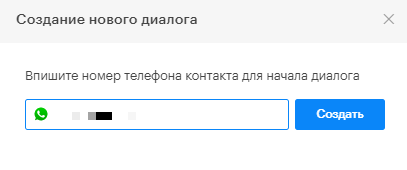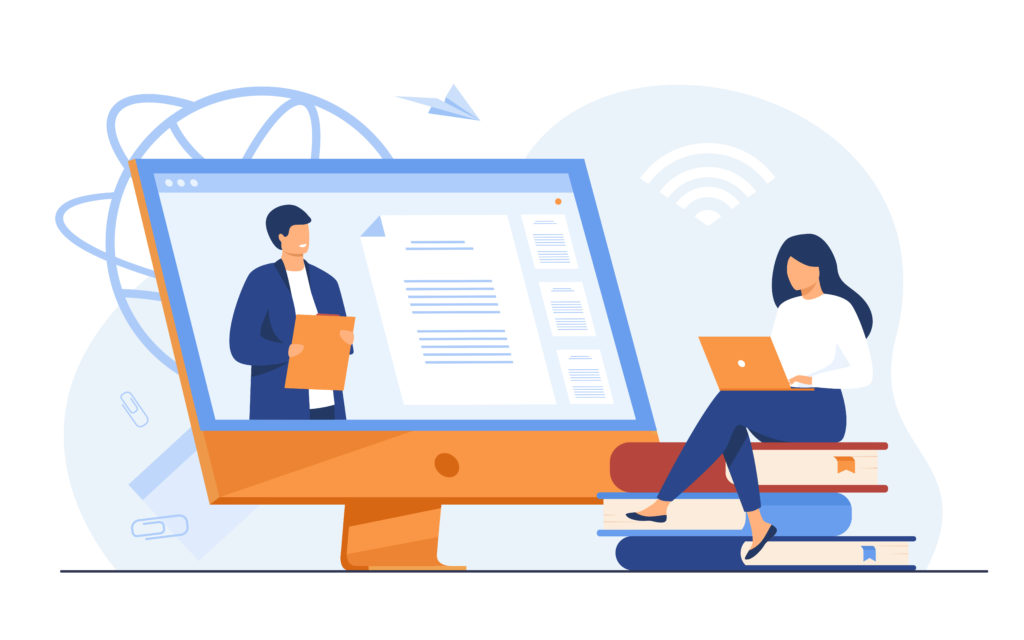
Добро пожаловать в панель Teletype App!
- Название проекта
- Навигация по сообщениям
- Взять диалог в работу
- Кнопка «Вопрос решен»
- Кнопка «Отвечено»
- Раздел закрытых диалогов
- Карточка контакта
- Заблокировать или разблокировать контакт
- Поиск диалога
- Как написать кому-нибудь первым
Вверху в левом сайд-баре отображается название проекта:
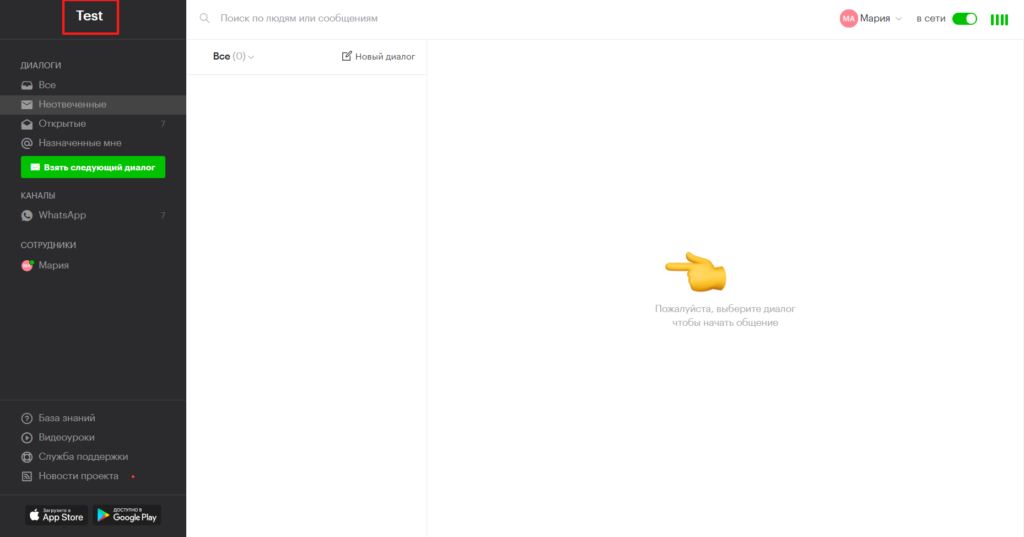
В левом сайдбаре панели отображается также навигация по сообщениям:
Кликнув по вкладке «Все» вы откроете все диалоги, и завершенные, и неотвеченные, и назначенные всем операторам:
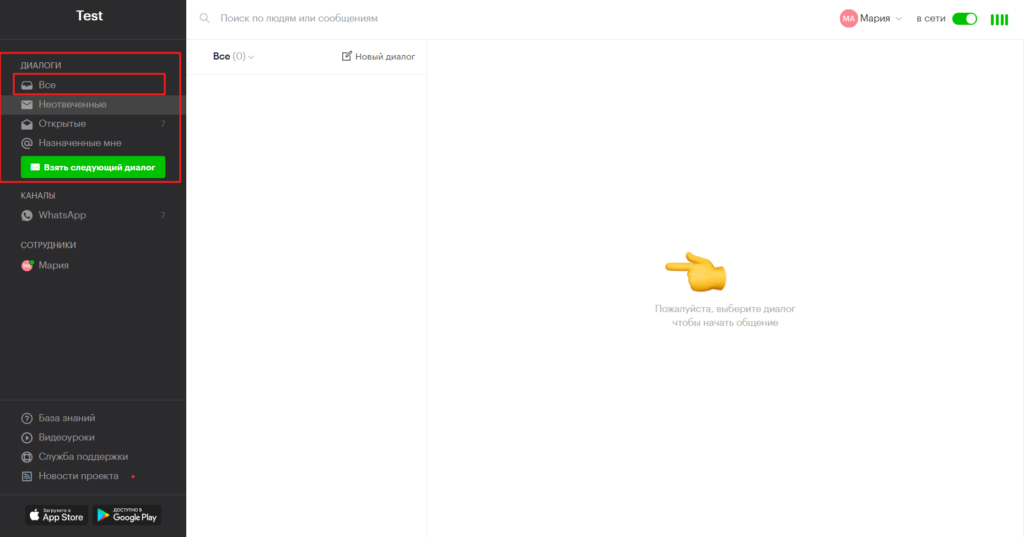
Есть также «Неотвеченные» : это те диалоги, в которых был ответ от клиента, но еще не было ответа от оператора на это сообщение:
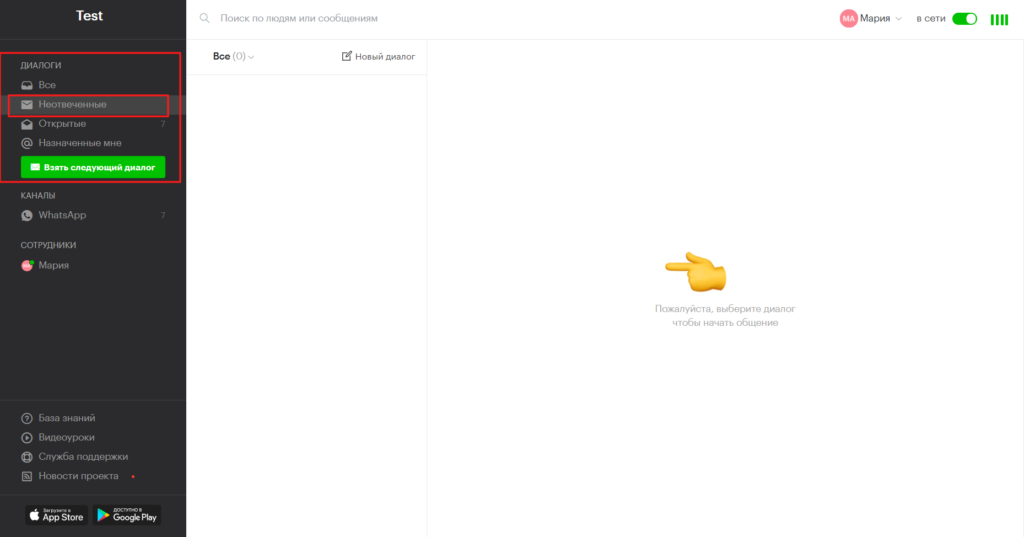
«Открытые«- это диалоги, где вопрос клиента еще не решен:
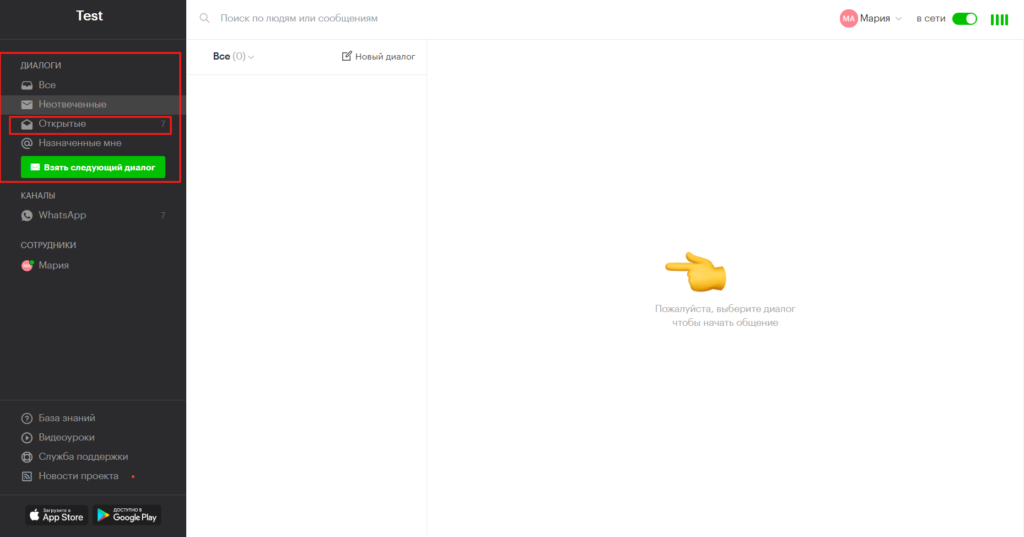
«Назначенные мне» — это диалоги, которые назначены конкретному оператору — вам:
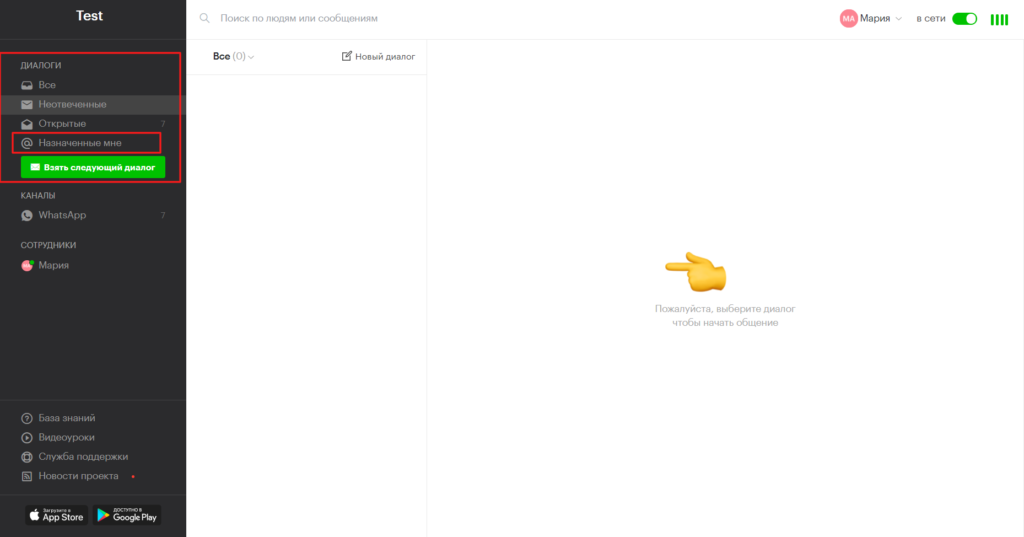
Взять диалог в работу
Работая с диалогами, вы можете выбрать любой свободный диалог, просто нажав на кнопку “Взять следующий диалог” и вам откроется новый неотвеченный диалог:
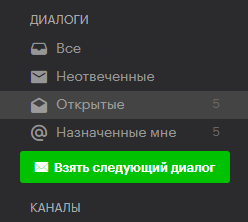
Либо, когда пришёл новый диалог ,который еще ни на кого не назначен, его можно взять в работу, кликнув по нему и нажав кнопку «взять в работу»
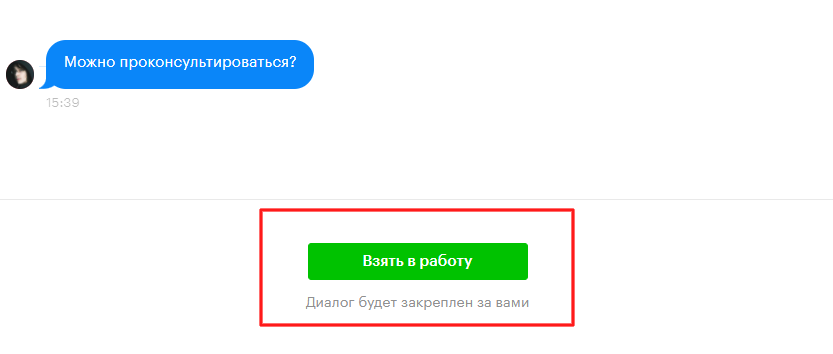
Кнопка “Вопрос решен”
Чтобы пометить диалог как законченный, просто нажмите «Вопрос решен» и он переместится в раздел закрытых диалогов:
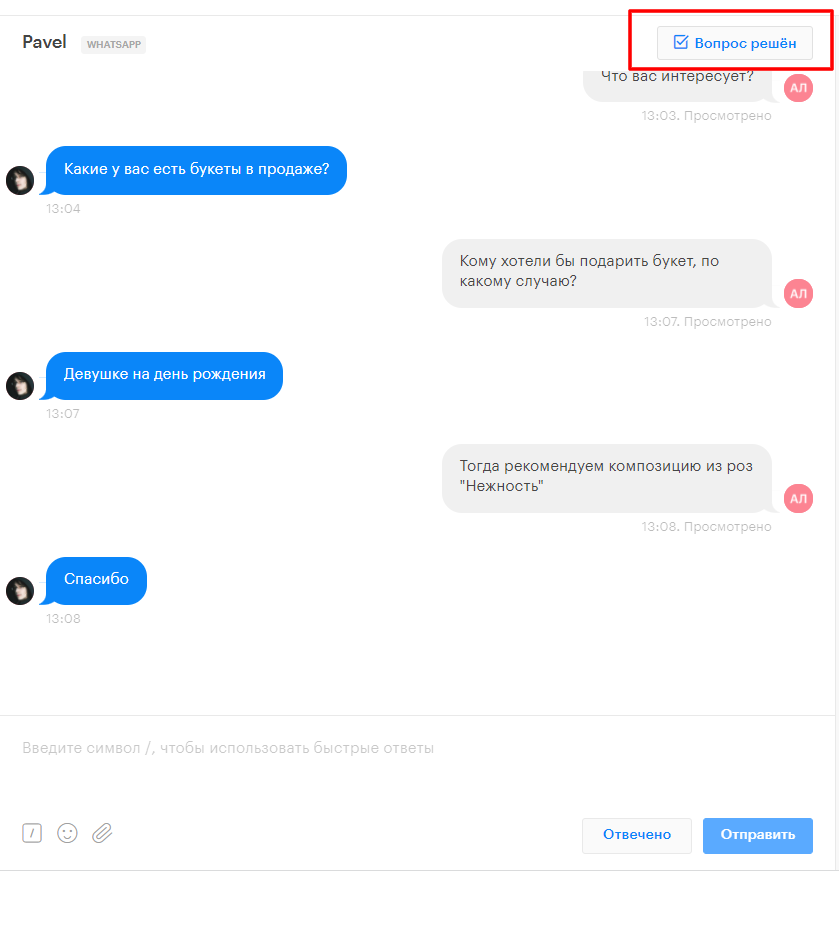
Если диалог не нужно перемещать в раздел «закрытые«, но необходимо, чтобы он не висел в неотвеченных, то нажмите кнопку «отвечено«:
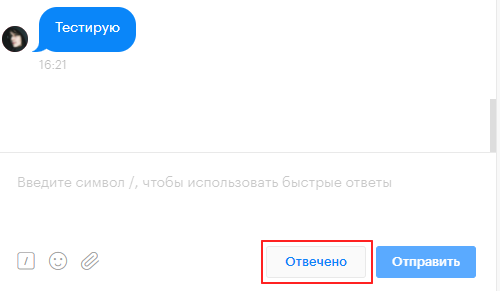
Раздел закрытых диалогов
Чтобы перейти к закрытым диалогам, воспользуйтесь фильтром сверху под полем поиска сообщений:
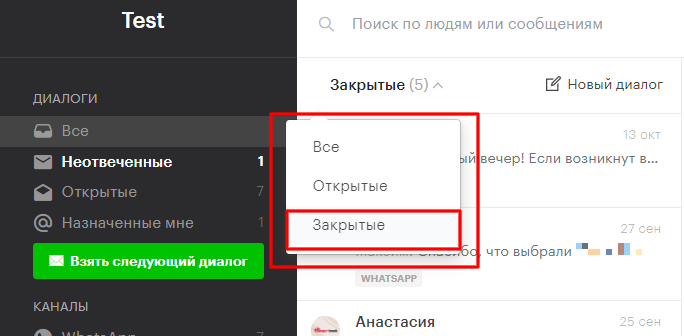
Чтобы открыть все незавершенные диалоги просто установите в том же фильтре пункт «Открытые» и перед вами откроются все незавершенные диалоги.
Чтобы отобразились абсолютно все диалоги, поставьте фильтр на «Все» диалоги.
В правом сайдбаре панели находится карточка контакта
Если открыть диалог, справа от него будет карточка контакта с данными:
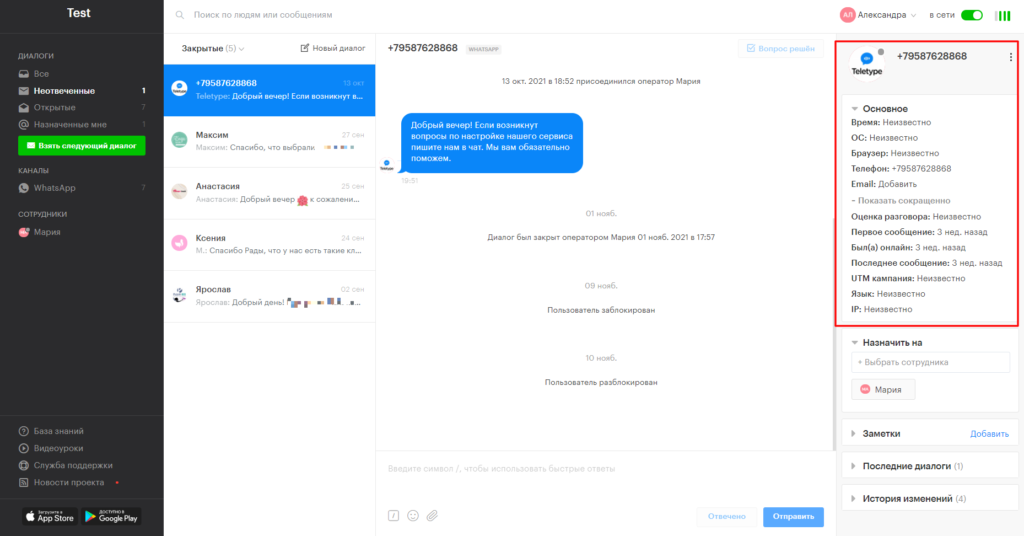
Тут вы можете изменить имя контакта и добавить email:

Заблокировать контакт
Вы можете заблокировать любой контакт, просто нажав на три точки справа в правом сайдбаре:
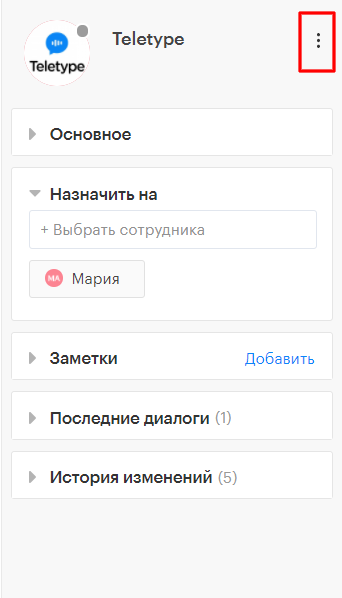
Нажмите «Блокировать собеседника» и сообщения от него больше не будут приходить в панель Teletype App:
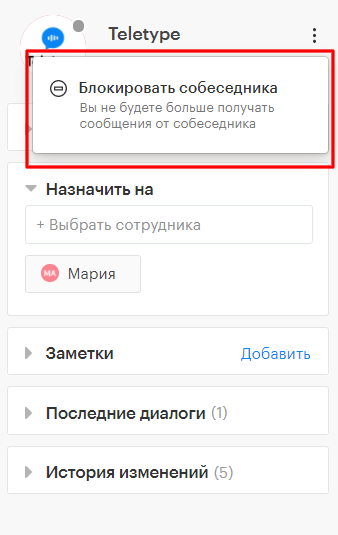
Чтобы разблокировать контакт, просто нажмите там же «Снять блокировку»:
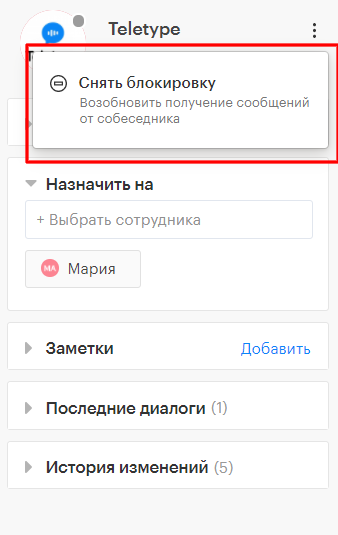
Поиск диалога по сообщениям
В панели Teletype App вы можете найти нужный вам диалог, воспользовавшись полем поиска вверху над сообщениями:
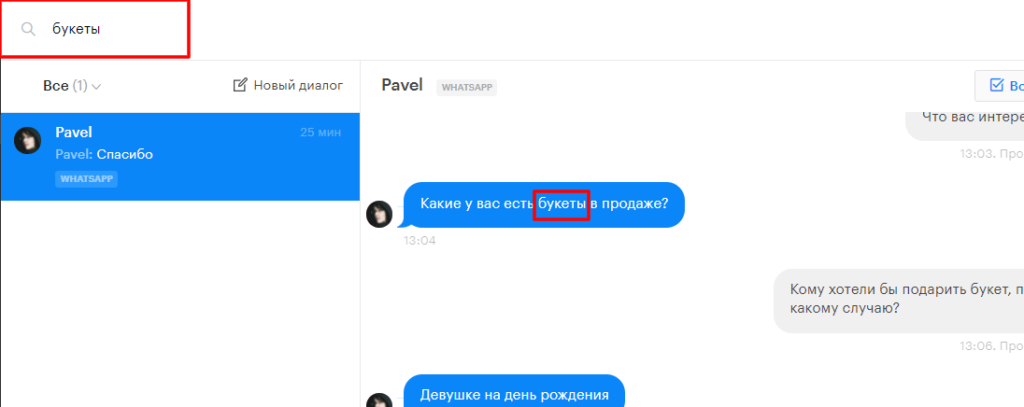
При поиске вы можете опираться на email, имя, телефон, слово в тексте.
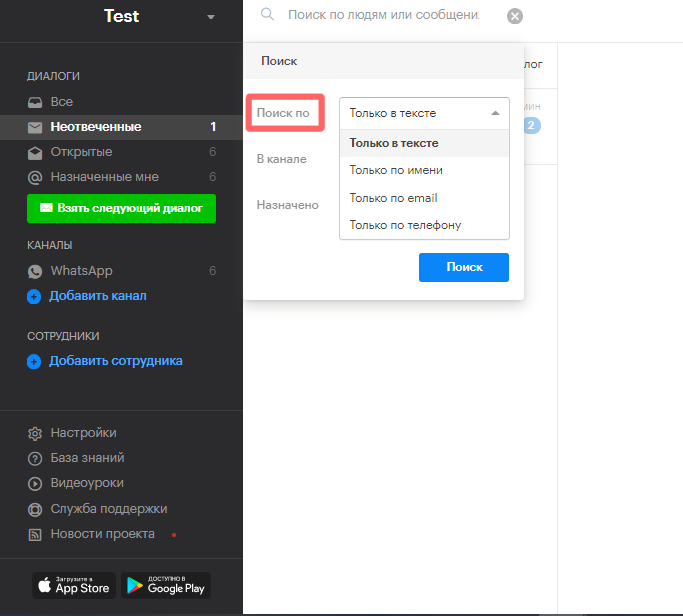
Так, например, чтобы найти диалог по телефону собеседника, выберите пункт «Только по телефону», а чтобы найти диалог с номером телефона в самом тексте, ищите «Только в тексте».
Также вы можете поставить фильтр на сообщения в определенном канале, который у вас подключен и по оператору, которому был назначен диалог.
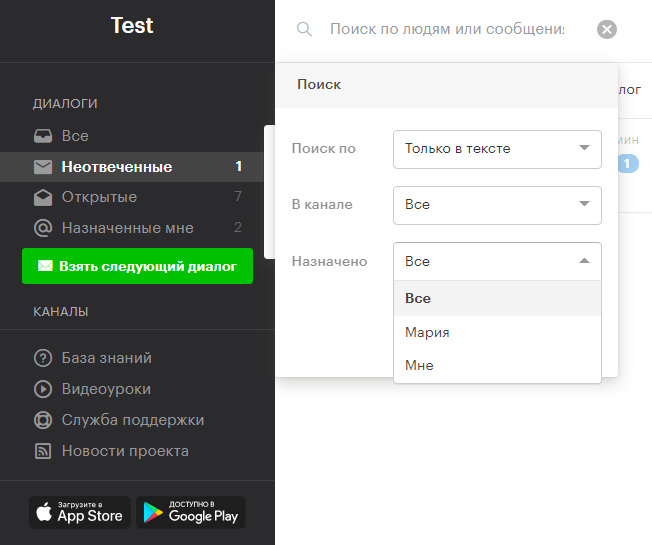
Как написать кому-нибудь
Если у вас подключен WhatsApp или номерной Telegram, вы можете написать кому-нибудь первым, зная номер телефона, нажав «Новый диалог» :
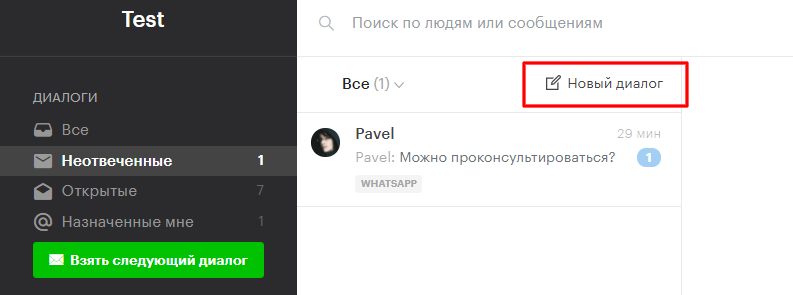
Выберите канал, через который хотите написать сообщение:
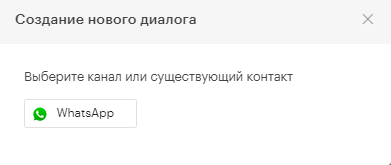
Введите номер собеседника и нажмите «Создать» диалог и начните разговор: